6 Sigma Excel Şablonu
6 Sigma Excel Şablonu üretim hattınızdaki hataları saptamanıza yardımcı olur ve verimliliğinizi nasıl arttırmanız gerektiği hakkında fikir verir. Sunumlarınızda kullanılabilir.
ŞABLON AÇIKLAMASI
6 Sigma Excel Şablonu üretim bandınızı yalın bir şekilde değerlendirmenize yardımcı olur. Bu sayede üretimde yer alan hataların en çok neden kaynaklandığını saptayabilirsiniz.
Saptadığınız alanda değişiklikler yaparak üretim verimliliğinizi kolayca arttırabilir ve şirketinizin daha az defolu üretim yapmasını sağlayabilirsiniz.
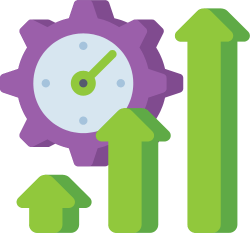
Altı sigma metodu ile değerlendirdiğiniz süreçleriniz istatistiki olarak başarı oranlarını ortaya koyar. Bu sayede şirketinizin ürünlerinin toplam kalitesini arttırabilirsiniz. Aynı zamanda üretim sırasında boşa harcanan hammadde ve hatalı üretim sonucu satılamayan ürünler gibi sorunlarınızı da ortadan kaldırabilirsiniz. Süreç yönetimini kusursuz yönetebilirsiniz.
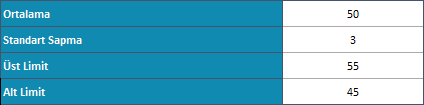
6 Sigma Excel Şablonu Sayfaları
6 sigma Excel Şablonu toplamda 6 bölümden oluşuyor. Bölümler sırasıyla; Menü, XMR diyagramı, XbarR diyagramı, P diyagramı, U diyagramı, altı Sigma düzeyleridir.
1. Menü
Menü temel bazı bilgileri girmeniz ve Yalın 6 Sigma Excel Şablonu içinde rahatlıkla gezinebilmeniz için tasarlanmıştır.
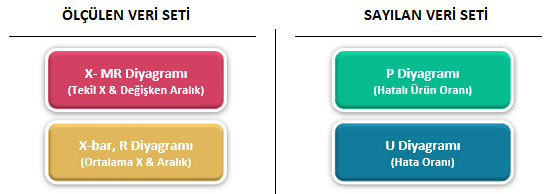
Bu kısımda yalın üretim sürecinizin veri tipi, ortalaması, standart sapması alt ve üst limitleri gibi temel bilgilerin girişini yapabilirsiniz. Veri tipinizi açılır liste yardımı ile sürekli veya kesikli olarak seçebilirsiniz. Girişini yaptığınız temel bilgilerin alt bölümünde ise otomatik olarak bazı değerler oluşacaktır. Bu değerler sizin girdiğiniz ön bilgilere göre dinamik olarak güncellenir.
Proses konsol grafikleri bölümünde ise 4 farklı buton yer almaktadır. Bu butonlar aracılığıyla 6 sigma Excel şablonunda kolaylıkla gezinebilirsiniz. Butonlar ölçülen veri seti ve sayılan veri seti olarak ikiye ayrılıyor. Ölçülen veri seti bölümünde X- MR diyagramı ve X-bar R diyagramı yer alıyor. Sayılan veri setinde ise P diyagramı ve U diyagramı yer alıyor.
2. X ve MR Diyagramları
Tekil X & değişken aralık olarak da tanımlanan diyagramında iki alana giriş yapabilirsiniz. Bu alanlar spesifikasyonlar yani referanslar ve ölçümlerdir. Referans bölümünde hedeflenen değer, birim, alt ve üst limit bilgilerini girdikten sonra ölçümlerinizi numune sırasına göre ölçüm sonucu sütununa girebilirsiniz.
Girdiğiniz ölçüm sonuçlarına göre yalın 6 sigma Excel şablonu dinamik tabloları oluşacaktır. Numunelerden elde ettiğiniz sonuçları grafikler üzerinden inceleyip daha ayrıntılı bilgi sahibi olabilirsiniz. 2 tip grafik bu sayfada yer alıyor. X grafiği ve MR grafiği. X grafiği girdiğiniz sonuçları değerlendirirken, MR grafiği girdiğiniz tüm değerleri 1 ile 0 arasında bir noktaya yerleştiriyor. Mr grafiğini açılımı moving range yani hareketli aralık grafiğidir. İki grafikte girdiğiniz değerlere göre otomatik olarak oluşur.
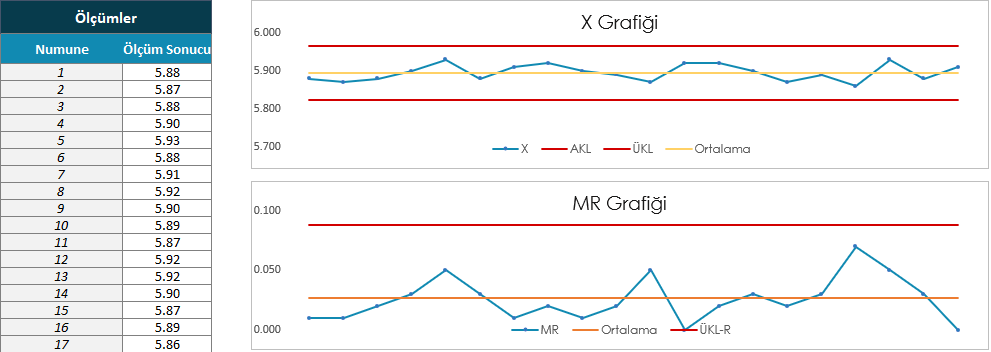
Sağ üst alanda ise numune sonuçlarının yalın üretim eğrisine göre yerleşimi yer alıyor. Bu alan ne kadar düzgün bir dik üçgene benzerse üretim başarınız o kadar yüksek demektir.
Ek olarak daha fazla numune satırı eklemek için sadece sol altta yer alan + butonuna basmanız yeterli.
3. X-bar ve R Diyagramları
6 Sigma Excel Şablonunun önceki diyagram sayfasında olduğu gibi spesifikasyonlar yani referanslar girişi yapıldıktan sonra numunelerin ölçümleri girilir. Ölçüm sonuçları grafik veri noktalarında oluşturulur.
Bu alanda çoklu yapılan ölçümlerin toplam kalite ortalaması alınarak oluşturulur. Elde edilen sonuçlar ile X-bar ve R grafikleri otomatik olarak oluşur.
Aynı şekilde üretim eğrisi de bu alanda yer alır. Toplam kalite ortalaması alınan numunelerin sonuçları eğriyi meydana getirir.
4. P Diyagramı
Hatalı ürün oranı diyagramı olan P diyagramı günde üretilen toplam üretim sayısı ve hatalı ürün sayısını yazdığınızda otomatik olarak oluşan hatalı ürün oranının görselleştirildiği alandır. Aynı zamanda girdiğiniz günlük değerlere göre sağ üst kısımda istatistikler meydana gelir.
Bu istatistikleri kullanarak hangi gün daha fazla hatalı ürün üretildiğini kolayca saptayabilirsiniz.
5. U diyagramı
Hata oranın günlük üretilen parçanın sayısına göre oranının hesaplandığı u diyagramı ürün sayısının toplam hataya göre oranını hesaplar. Bu oranda u diyagramı üstünde günlük olarak yerleştirilir.
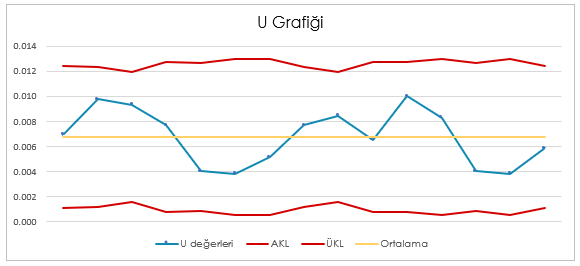
6. Altı Sigma Düzeyleri
Altı sigma düzeyini belirlemek için literatürde çeşitli MOHS düzeyleri bulunmaktadır. Sigma Düzeyi Hesaplama kısmında kullanılan veriler bu alanda gösteriliyor.
Farklı bir referans seti kullanmak isterseniz bu alandan değişiklik yapabilirsiniz ama eğer referans seti size uygunsa burada hiçbir değişiklik yapmayınız.
6 Sigma Excel Şablonu Özellikleri
- 6 Sigma Excel Şablonu ile üretim verimliliğini arttırın
- Dinamik istatistikler ile anlık analizler yapın
- Anında yazdırılabilir
- Raporlamalarda kullanılabilir
- Sunumlarınızda kullanılabilir
- Açıklayıcı notlar içerir
- Kullanıma hazır şablondur
- Excel 2010 ve sonraki versiyonları ile uyumludur
- VBA içermez
KULLANICI İNCELEMELERİ & YORUMLAR
6 Sigma Excel Şablonu için 2 değerlendirme
Değerlendirme yazabilmek için oturum açmalısınız.
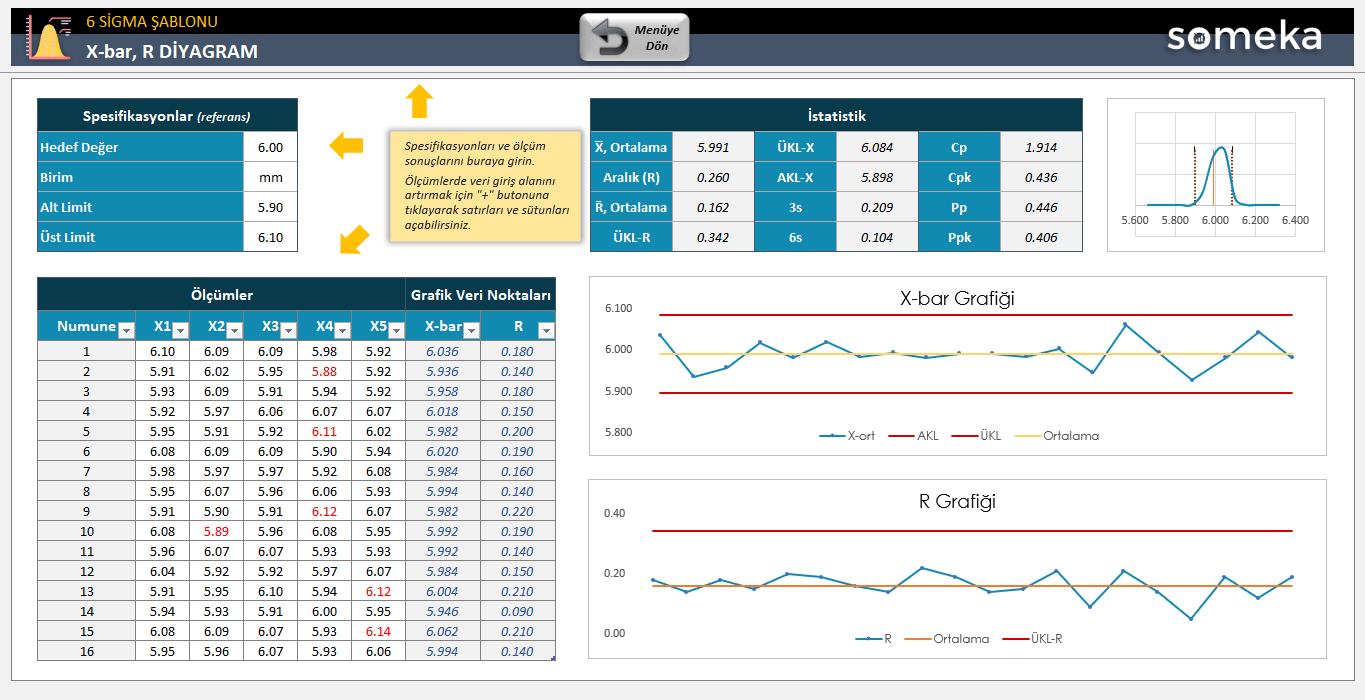

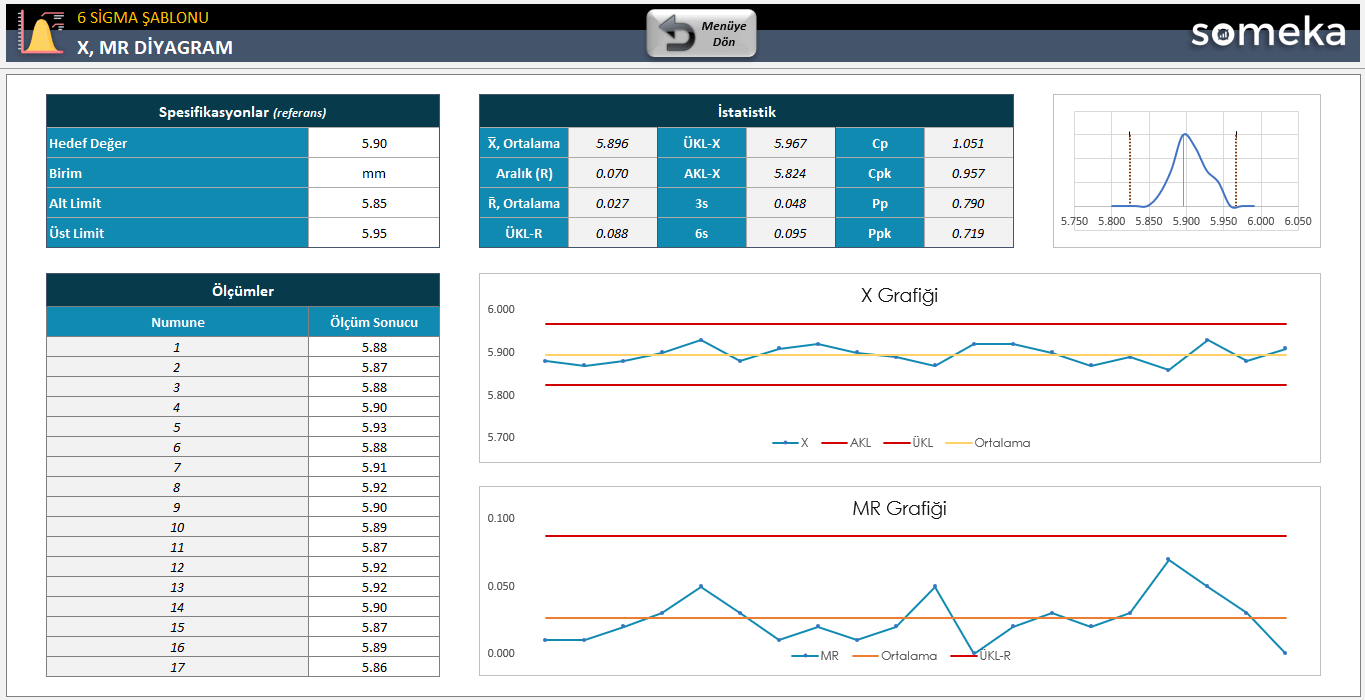
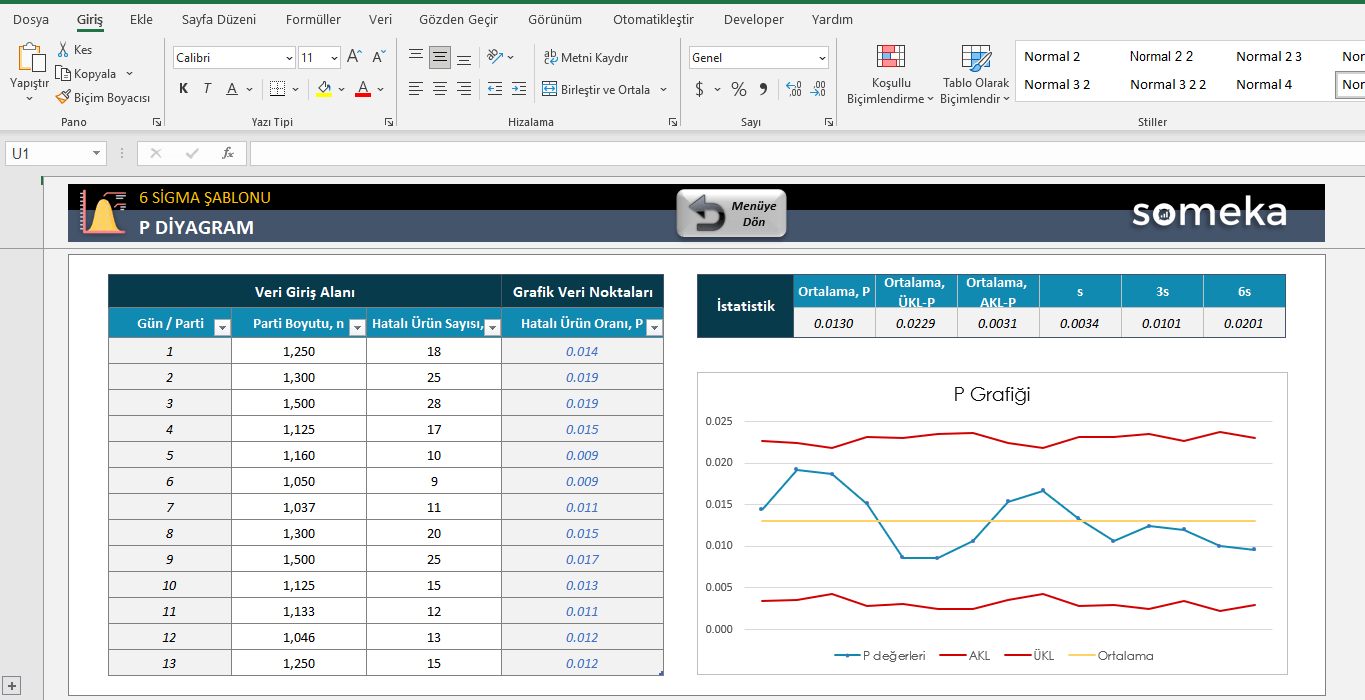
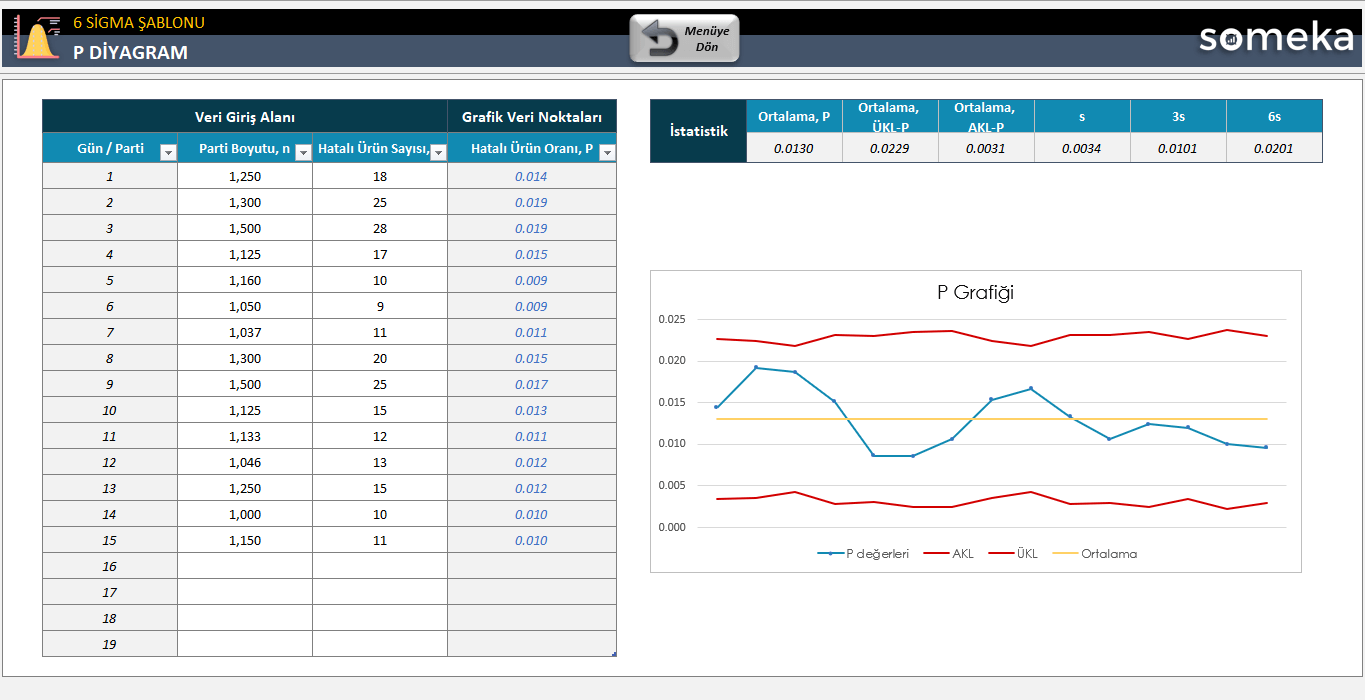
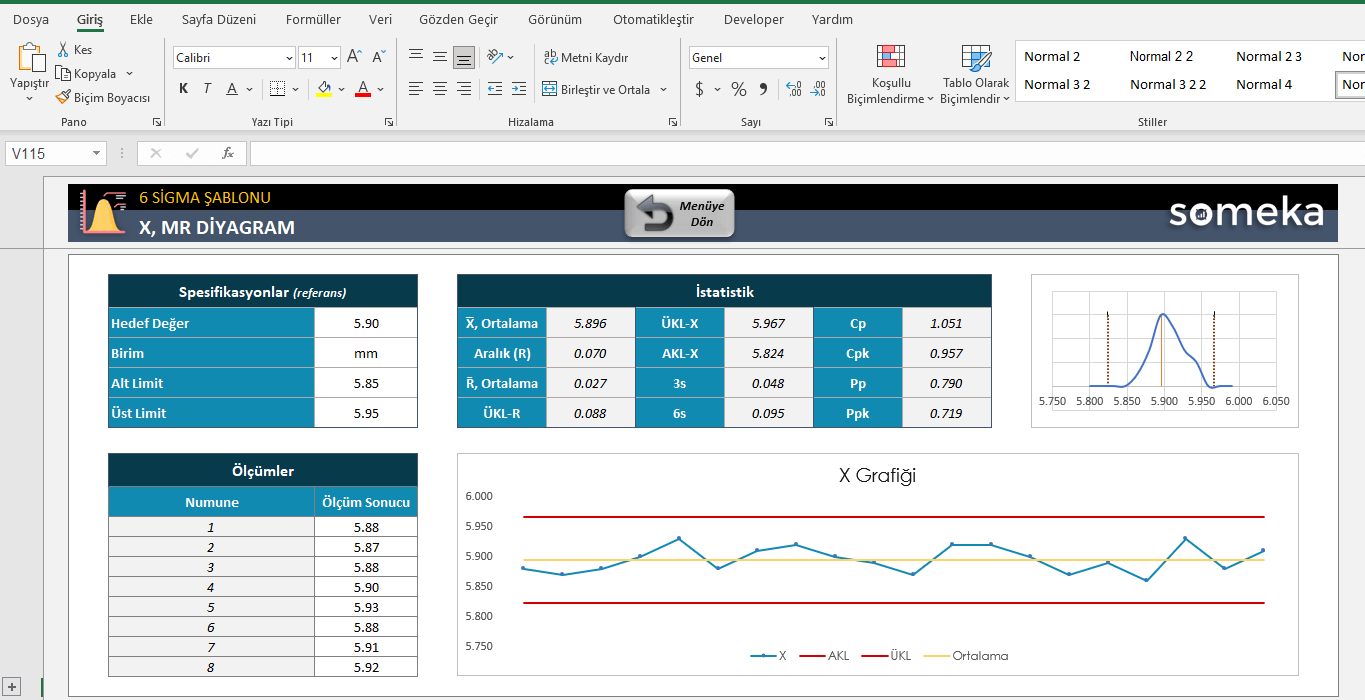
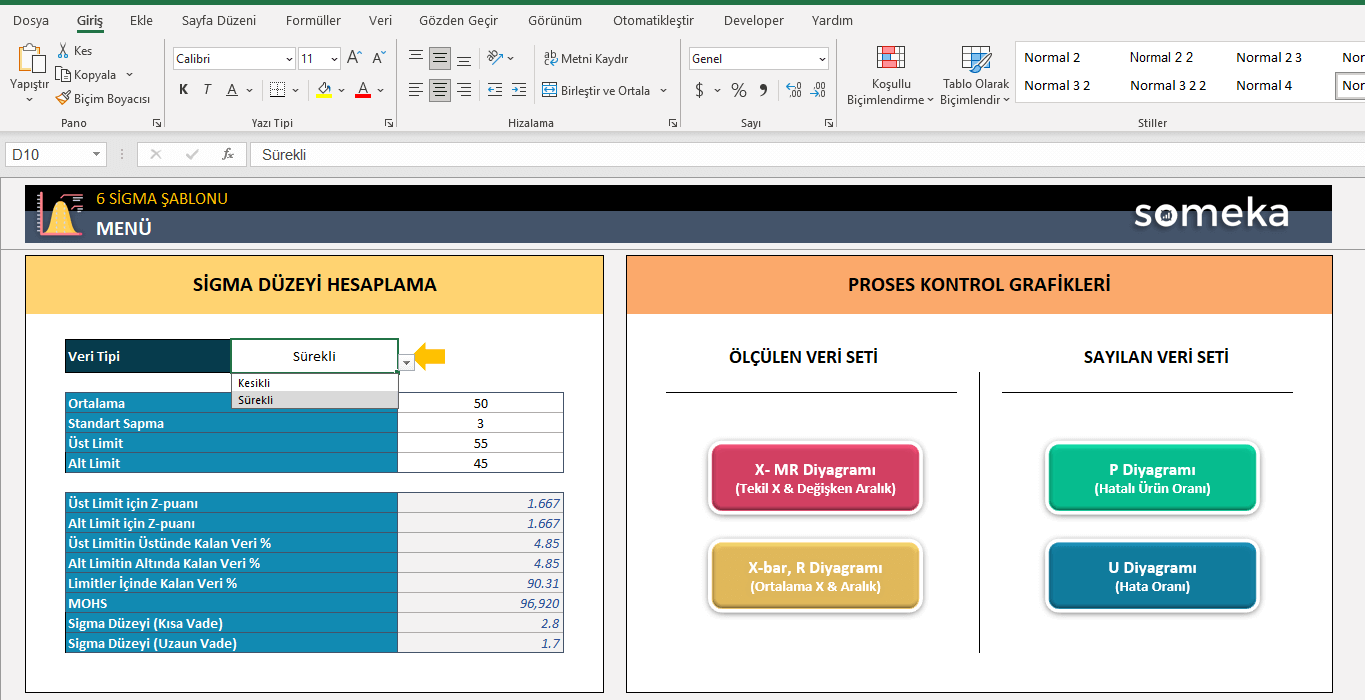
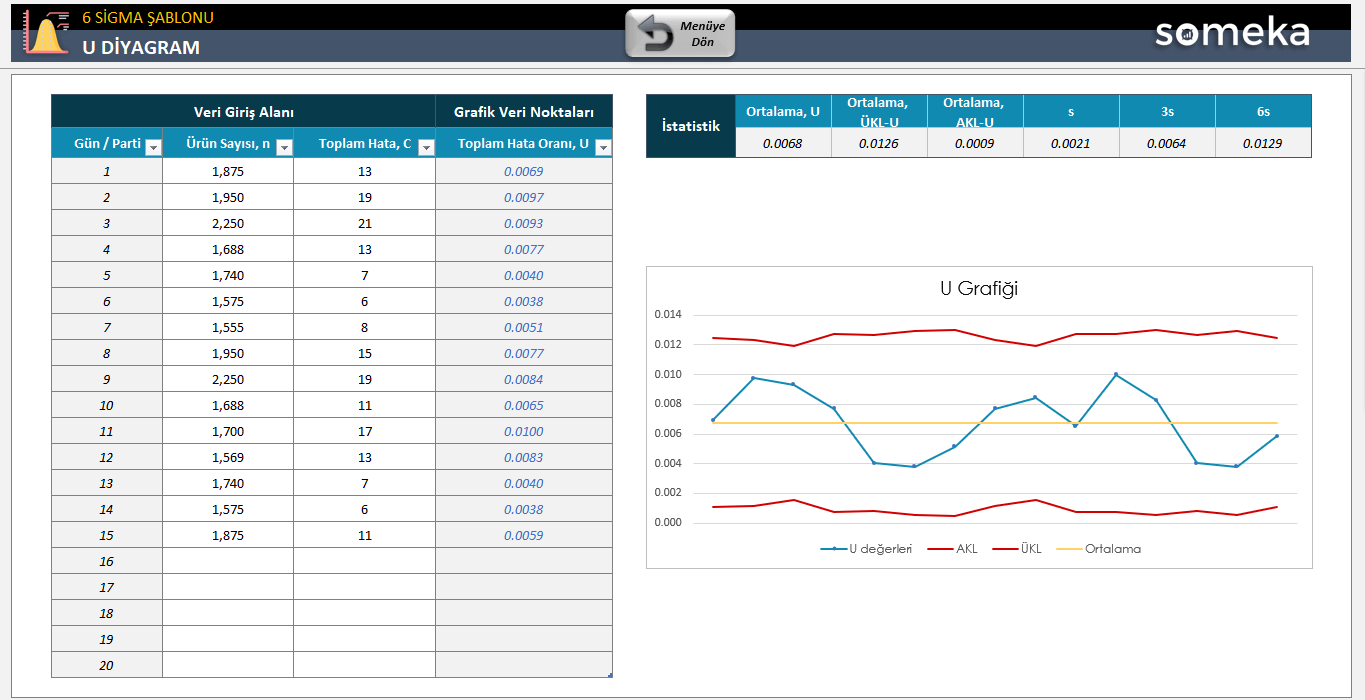
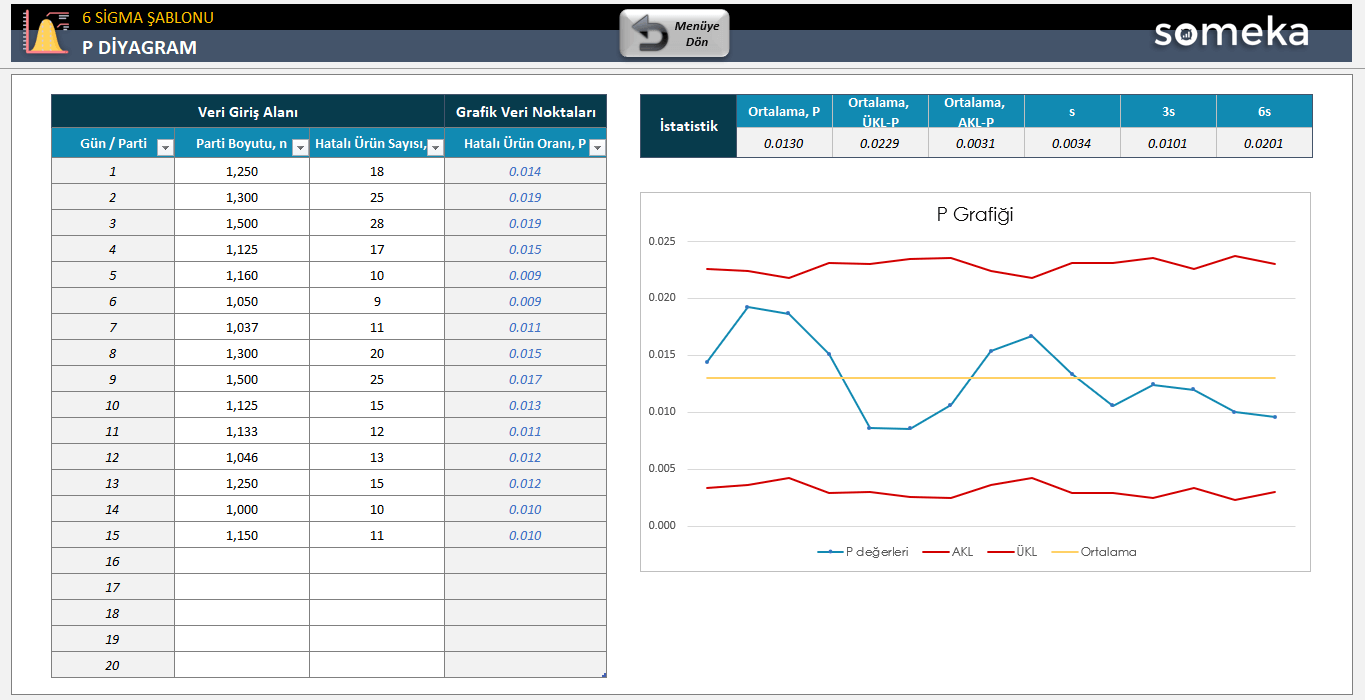
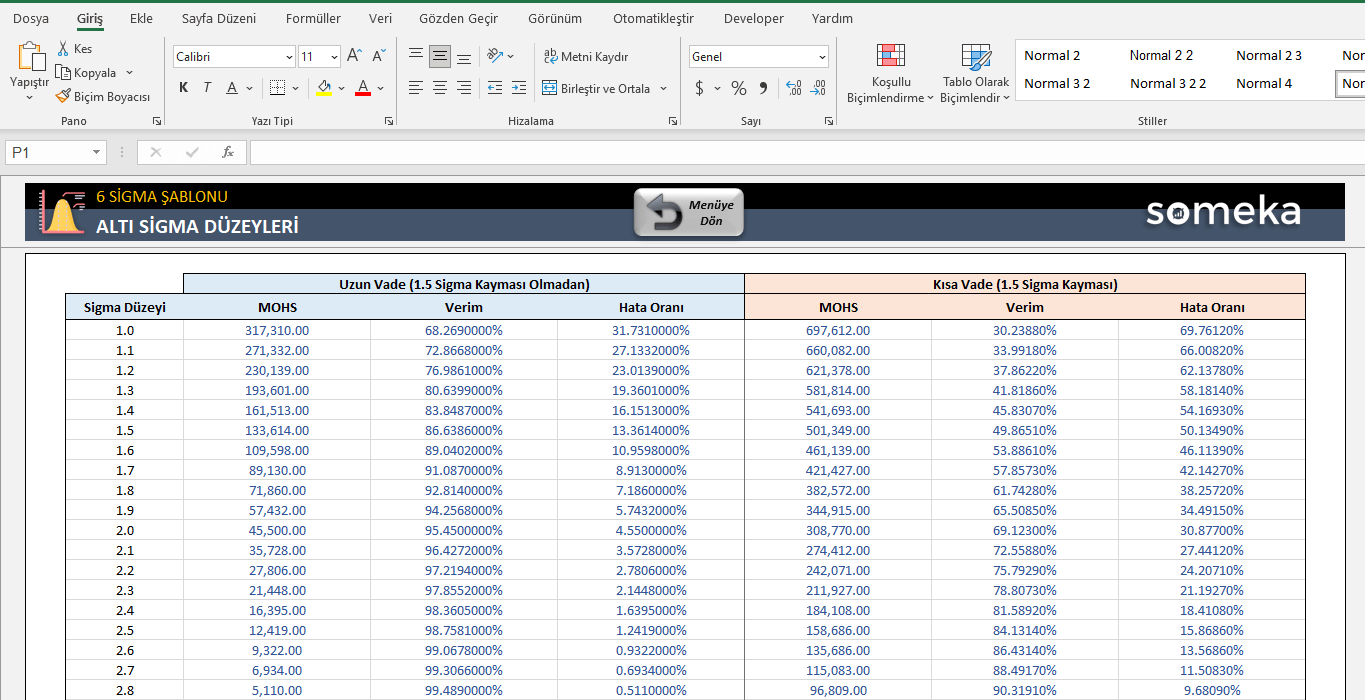
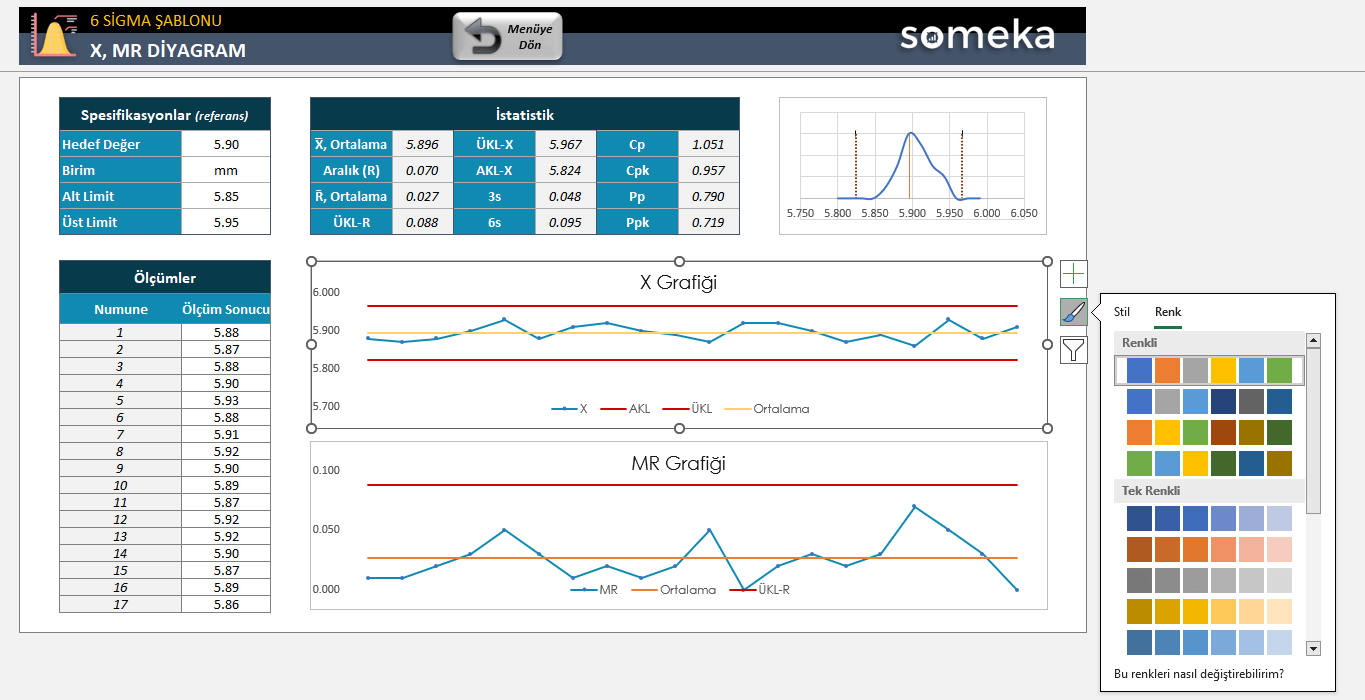
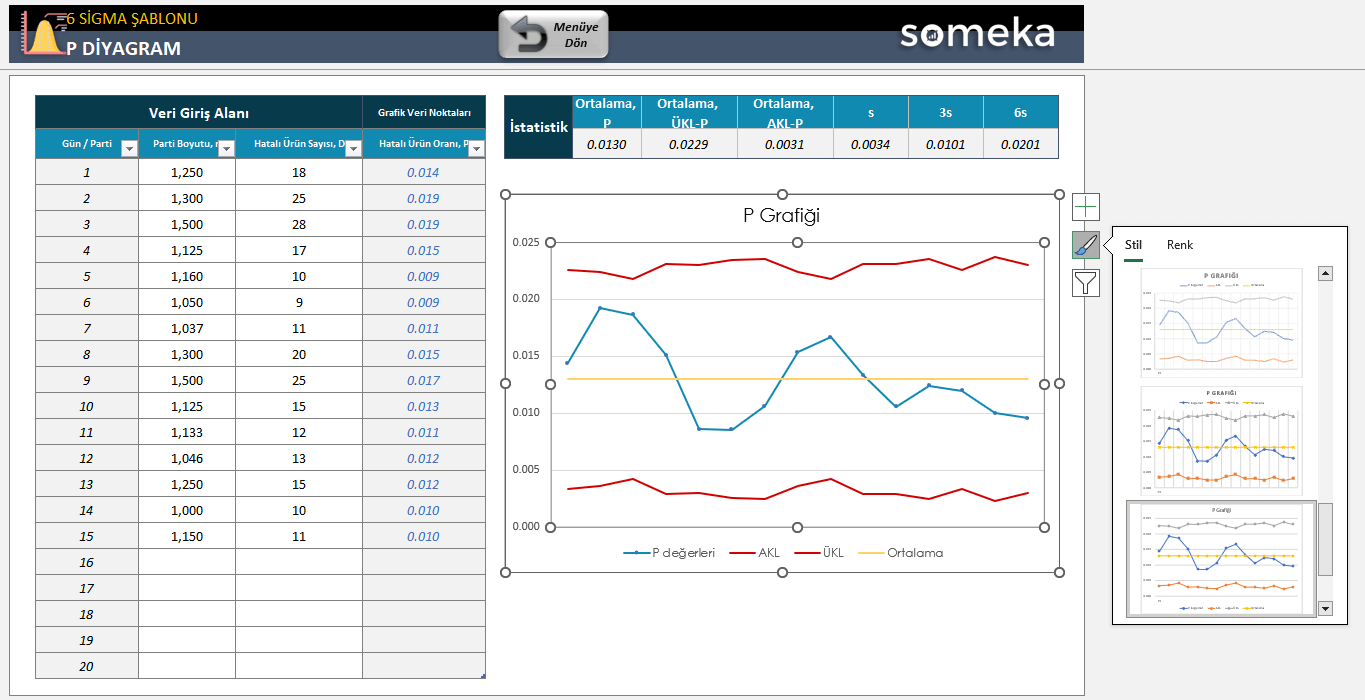
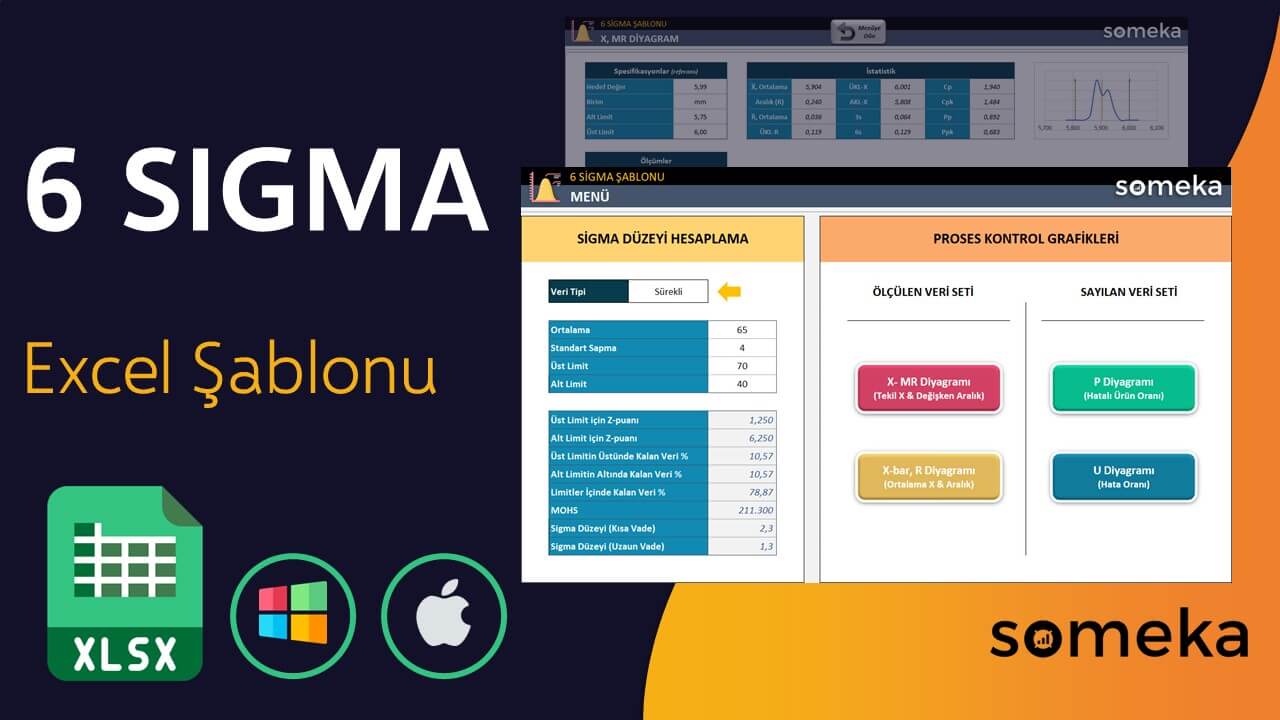

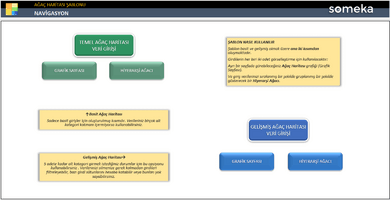
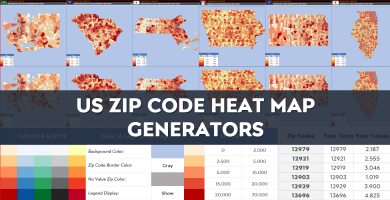
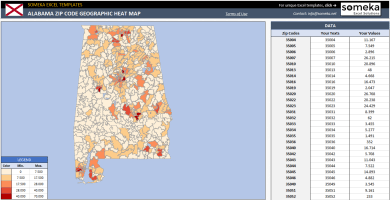
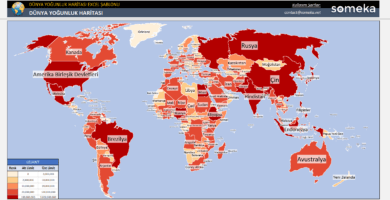
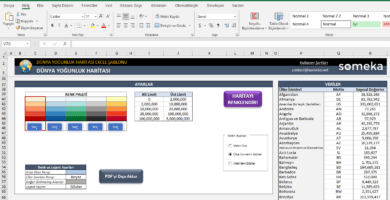
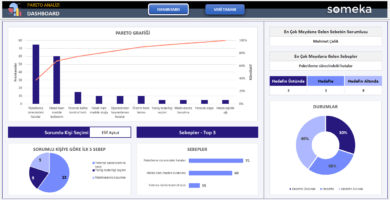
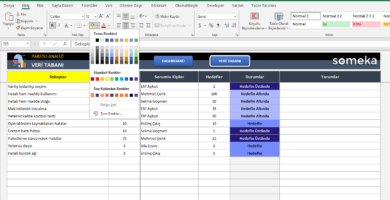
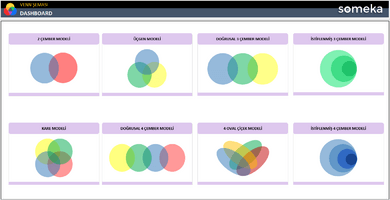
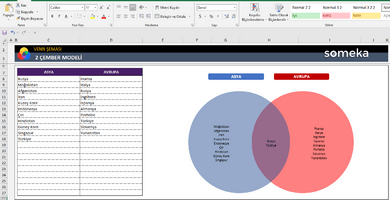
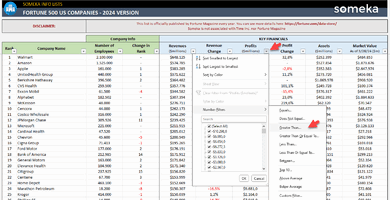
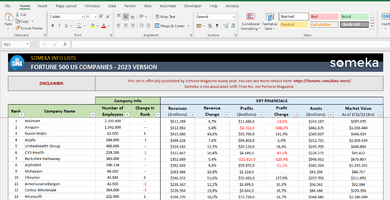
Hasan Kal –
Beni etkileyen Altı Sigma yöntemi için kullanımı basit ve kolay bir şablon olmuş. Olağanüstü bu iş için teşekkürler
BurakSazi –
Daha fazla istatistiksel şablon bekliyoruz. Elinize sağlık, çok başarılı olmuş.